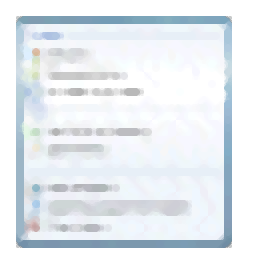
JumpListsView(Windows 7存储跳转列表信息查看工具)
v1.16 免费版大小:0.64 MB 更新:2021/01/09
类别:系统其它系统:WinXP, Win7, Win8, Win10, WinAll
分类分类
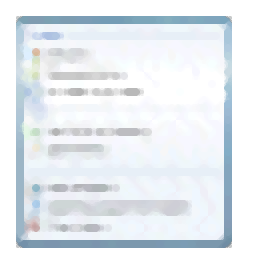
大小:0.64 MB 更新:2021/01/09
类别:系统其它系统:WinXP, Win7, Win8, Win10, WinAll
JumpListsView是一款支持查看Windows 7存储的跳转列表信息的工具,它能够为用户显示Windows 7和Windows 8的跳转列表功能存储的信息;对于在跳转列表中找到的每个记录,将显示以下信息:用户打开的文件名,日期/时间;文件打开事件的信息,用于打开文件的应用程序的ID,打开文件时文件的大小/时间/属性等等;用户还可以导出跳转列表记录到csv/tab-delimited/xml/html文件;新版本还对程序进行了功能添加,包括:添加了文件扩展名列,以及添加了将数字列右对齐选项!
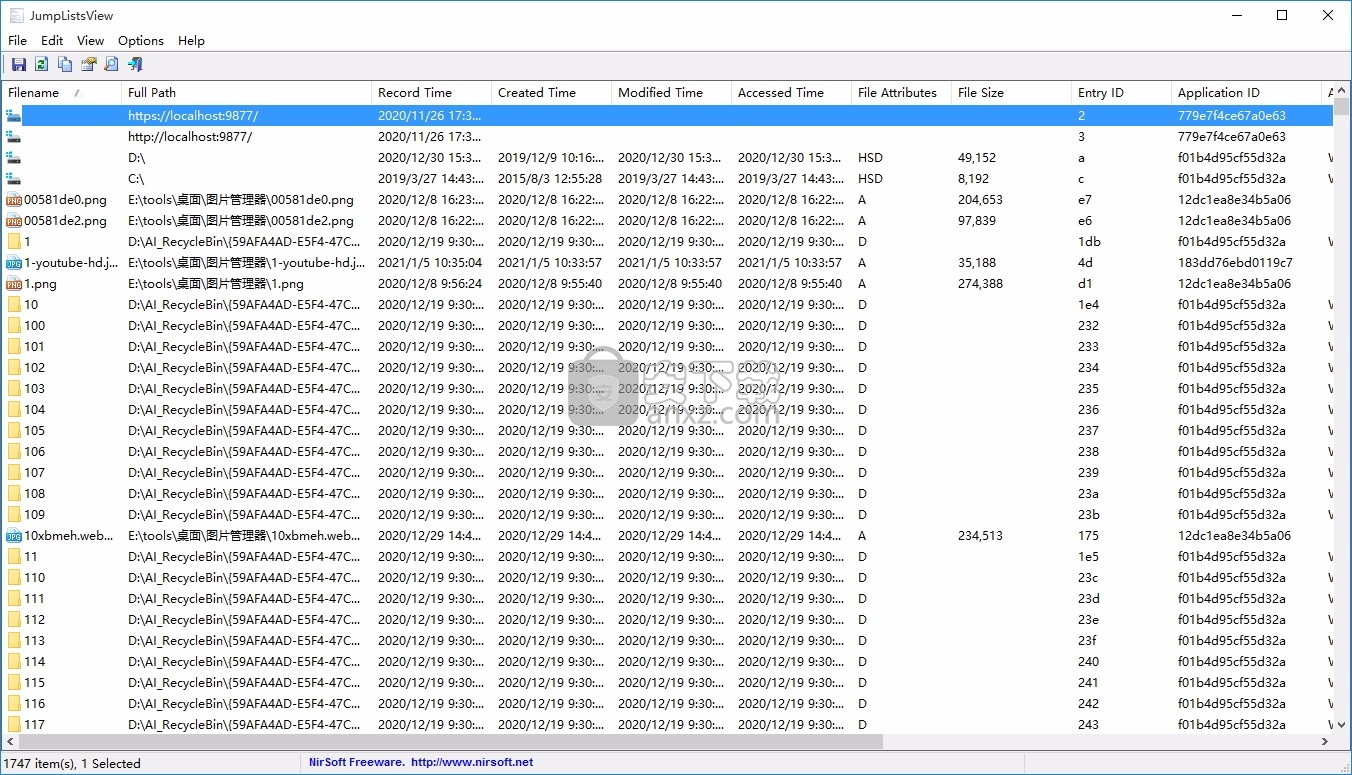
添加了“快速过滤器”功能(查看->使用快速过滤器或Ctrl + Q)
启用后,您可以在工具栏下添加的文本框中键入字符串
而JumpListsView会立即过滤表,仅显示包含您键入的字符串的项目。
添加了“应用程序名称”列。
JumpListsView在JumpListsView_AppID.txt(位于.exe文件的同一文件夹中)中搜索应用程序ID
如果找到该ID,则在“应用程序名称”列中显示应用程序的名称。
JumpListsView现在读取Windows 10的DestList结构。
添加了“跳转列表文件名”和“计算机名”列。
固定为根据夏令时设置显示日期/时间值。
添加了“ Google搜索-应用程序ID”选项。
添加了/ UseRecentFolder和/ RecentFolder命令行选项以从命令行设置最近使用文件夹,例如:
JumpListsView.exe/UseRecentFolder 1/RecentFolderd:\Users\admin1\AppData\Roaming\
Microsoft\Windows\Recent/shtml f:\temp\jl.html
修复了滚动“跳转列表”项目时的闪烁。
文件名和完整路径:用户可能打开的文件名。
记录时间:指定用户可能打开指定文件名的日期/时间。
创建时间,修改时间,访问时间,文件属性和文件大小
指定日期/时间,属性和文件大小,如用户打开文件时记录的那样。
请注意,文件的当前时间/大小/属性可能有所不同。此外,对于某些记录,此时间/大小/属性信息不可用。
条目ID:记录的内部ID。
应用程序ID:指定用于打开指定文件名的应用程序的ID。
这意味着,如果您看到2条记录具有相同的应用程序ID,则两个文件都由同一应用程序打开。
目前,JumpListsView无法检测到该应用程序
但是您可以在Internet上找到一些常见的应用程序ID,例如此ID列表。
系统要求
该实用程序可在Windows 7,Windows 8和Windows 10上运行。
同时支持32位和64位系统。在Windows的早期版本中,“跳转列表”功能不存在
因此JumpListsView将不会显示任何数据
但是...您仍然可以使用以下方法从包含Windows 7/8安装的外部硬盘驱动器中读取数据“高级选项”窗口。
跳转列表文件夹
跳转列表信息存储在以下文件夹下:
C:\ Users \ [用户配置文件] \ AppData \ Roaming \ Microsoft \ Windows \ Recent \ AutomaticDestinations
C:\ Users \ [用户配置文件] \ AppData \ Roaming \ Microsoft \ Windows \最近\自定义目的地
当前,JumpListsView仅从AutomaticDestinations文件夹中读取信息。
开始使用JumpListsView
JumpListsView不需要任何安装过程或其他dll文件。
为了开始使用它,只需运行可执行文件-JumpListsView.exe
运行JumpListsView.exe之后,它将扫描系统上的跳转列表并在主窗口上显示信息。
您可以选择一个或多个项目,然后将它们导出到xml / html / csv / tab分隔文件。
您也可以将所选项目复制到剪贴板(CTRL + C),然后将数据粘贴到Excel或其他电子表格应用程序中。
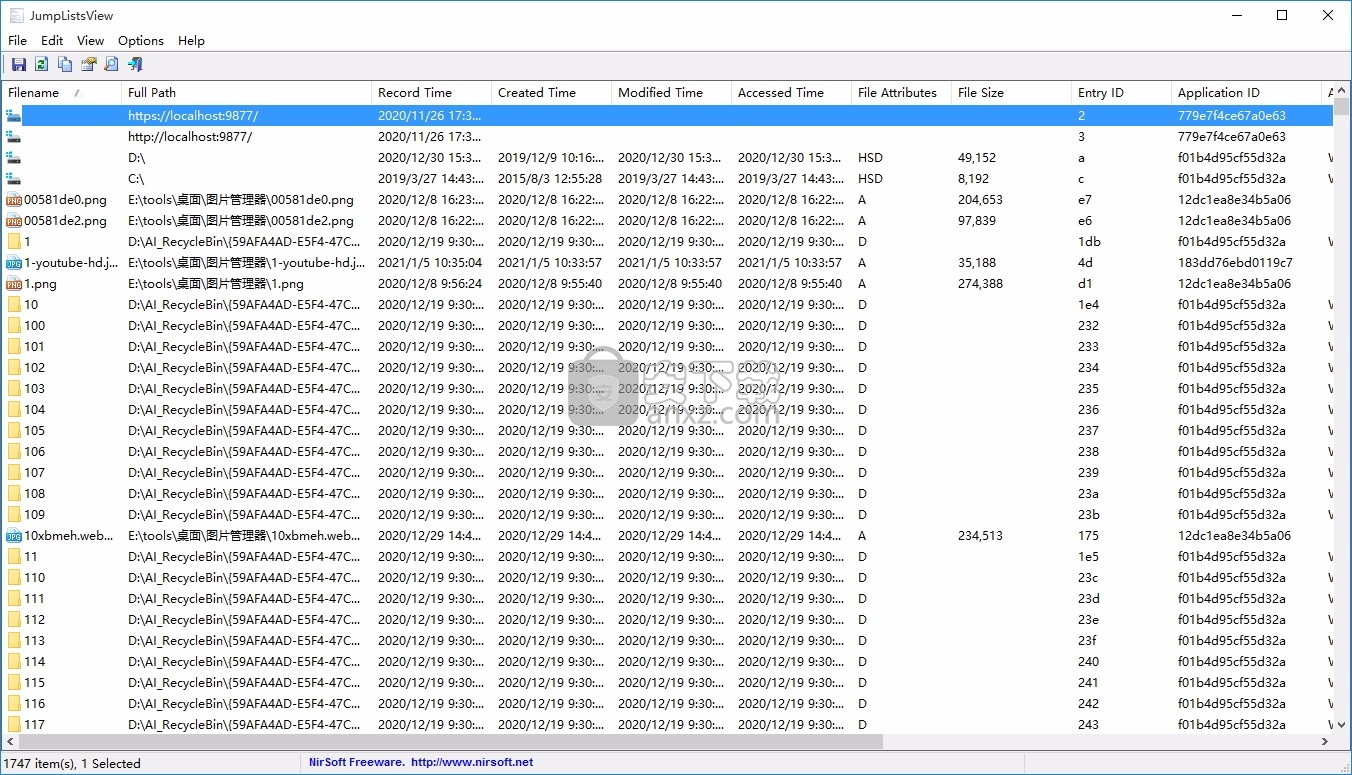
命令行选项
/ UseRecentFolder {0 | 1}指定是否从指定的“最近的”文件夹(/ RecentFolder参数)加载,而不使用默认文件夹。0 =否,1 =是。
/ RecentFolder <文件夹>指定要加载的最新文件夹。
/ stext <文件名>将跳转列表条目保存到常规文本文件中。
/ stab <文件名>将跳转列表条目保存到制表符分隔的文本文件中。
/ scomma <文件名>将跳转列表条目保存到以逗号分隔的文本文件(csv)中。
/ stabular <文件名>将跳转列表条目保存到表格文本文件中。
/ shtml <文件名>将跳转列表条目保存到HTML文件(水平)中。
/ sverhtml <文件名>将跳转列表条目保存到HTML文件(垂直)中。
/ sxml <文件名>将跳转列表条目保存到XML文件。
火绒应用商店 系统其它66.66 MBv1.0.0.11
详情装机必备运行库合集 (Visual C++ Microsoft .NET DirectX 9.0c) 系统其它76.65 MB2024.05.03
详情2345软件管家 系统其它24.01 MB7.9.0.4592
详情联想应用商店电脑版 系统其它151.07 MB9.0.1530.524
详情小米pc换机助手 系统其它26.59 MB1.0.2.6
详情风灵软件管家 系统其它20.21 MB1.0.1.30
详情360安全卫士 系统其它91.5 MBv13.0.0.2175
详情浆果一键装机 系统其它10.61 MB1.0.0.67
详情Quicker(快速启动软件)64位 系统其它24.24 MB1.38.31
详情MX数据加密大师 v1.2.1 去广告版 系统其它1.00 MB
详情MSMG ToolKit(Windows系统精简工具) 系统其它36.51 MBv13.4 中文便携版
详情FlashBoot Pro(U盘启动盘制作工具) 系统其它52.0 MBv3.2x
详情EZ Game Booster PRO(系统优化工具) 系统其它51.2 MBv1.6.3
详情qpst 系统其它7.91 MBv2.7 汉化版
详情Eltima USB Analyzer(USB数据监视器) 系统其它9.9 MBv4.0.282 免费版
详情OutByte PC Repair(系统优化修复工具) 系统其它19.6 MBv1.1.3.60400
详情StartUp Organizer(开机启动项管理软件) 系统其它1.59 MBv2.9
详情Oracle VM VirtualBox虚拟机 系统其它105.0 MBv5.2.0 免费版
详情晓宇科技一键装机工具箱 系统其它49.3 MBv1.3 官方版
详情SecureCRT 8.5中文 系统其它65.52 MB附带安装教程
详情BOOTICE v1.3.4 引导扇区制作工具 系统其它0.59 MB
详情Windows XP/Vista/7 通用的序列号查工具Vbs版 系统其它0 MB
详情easyuefi(EFI/UEFI启动项管理工具) 系统其它12.9 MBv2.5 企业
详情2345软件管家 系统其它24.01 MB7.9.0.4592
详情Windows 10 数字永久激活工具 系统其它2.80 MBv1.3.6 汉化版
详情影子系统(PowerShadow) 2008 免激活正式版 系统其它62.00 MB
详情启动盘大全(18款) 系统其它18.00 MB
详情IVT BlueSoleil (蓝牙驱动管理软件) 系统其它12.00 MB
详情logviewer pro(日志文件分析工具) 系统其它0.64 MBv2.2.0 中文
详情virtual audio cable(虚拟声卡) 系统其它1.57 MBv4.14 32&64位最新版
详情Win10数字激活工具 HWIDGen 系统其它5.50 MBv51.15 汉化版
详情key Product Key Explorer(密钥查看器) 系统其它7.27 MBv4.2.4.0 绿色
详情HEU KMS Activator 系统其它4.55 MBv19.4 中文版
详情Macs Fan Control(电脑风扇控制软件) 系统其它8.54 MBv1.5.5 官方版
详情SecureCRT 8.5中文 系统其它65.52 MB附带安装教程
详情Windows经典开始菜单 Classic Shell 系统其它4.75 MBv4.4.138 官方版
详情Re-Loader Activator 3.0 Beta 3 中文版 系统其它0.88 MB
详情APFS for Windows(APFS格式转换工具) 系统其它35.0 MBv2.1.47
详情StartIsBack++(Win10开始菜单增强工具) 系统其它1.36 MBv2.9.17
详情硬盘安装器(不用光驱装系统) 3合1版 系统其它4.00 MB
详情360安全卫士 系统其它91.5 MBv13.0.0.2175
详情NTLite(Windows配置工具) 系统其它22.19 MBv2.3.4.8658 官方版
详情UVK Ultra Virus Killer(UKV杀毒软件) 系统其它19.34 MBv11.5.6.0
详情Windows11 Insider Preview 系统其它4567.04 MBv10.0.22000.51 中文专业版
详情SmartSystemMenu(窗口置顶工具) 系统其它0.84 MBv2.19.0
详情数据安全删除工具(Blank And Secure) 系统其它0.27 MBv6.61
详情2345绿化工具 系统其它0.44 MBv1.0.3
详情联想应用商店电脑版 系统其它151.07 MB9.0.1530.524
详情浆果一键装机 系统其它10.61 MB1.0.0.67
详情小米pc换机助手 系统其它26.59 MB1.0.2.6
详情



























